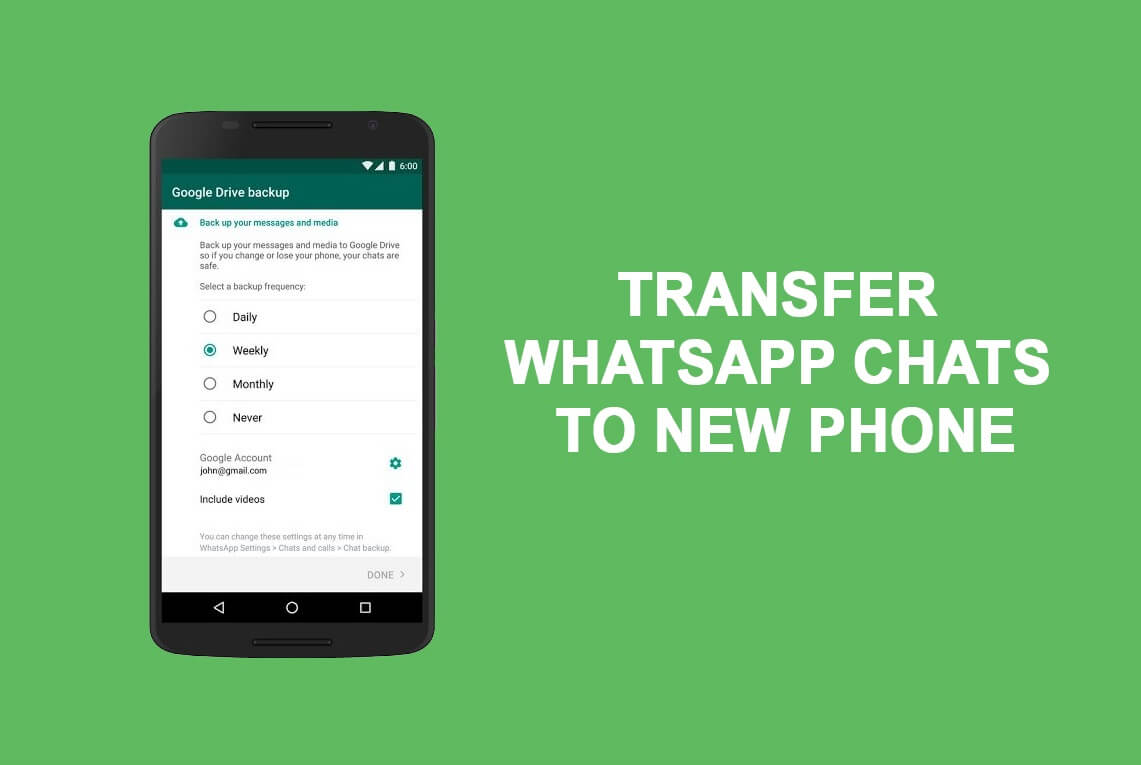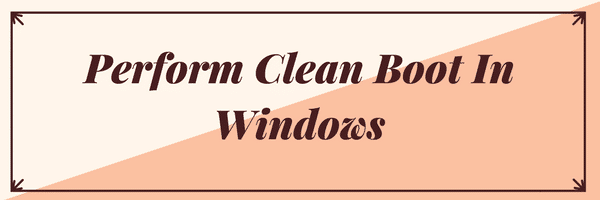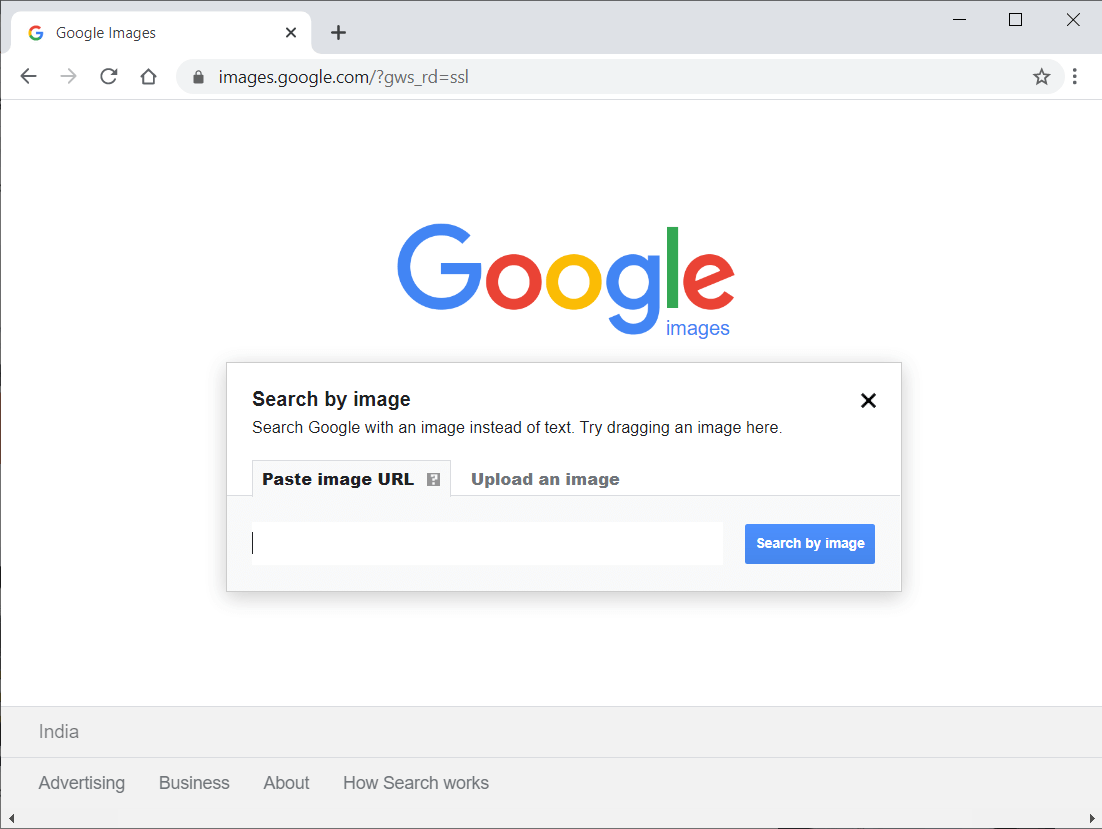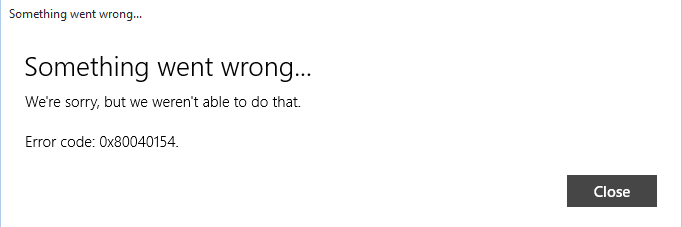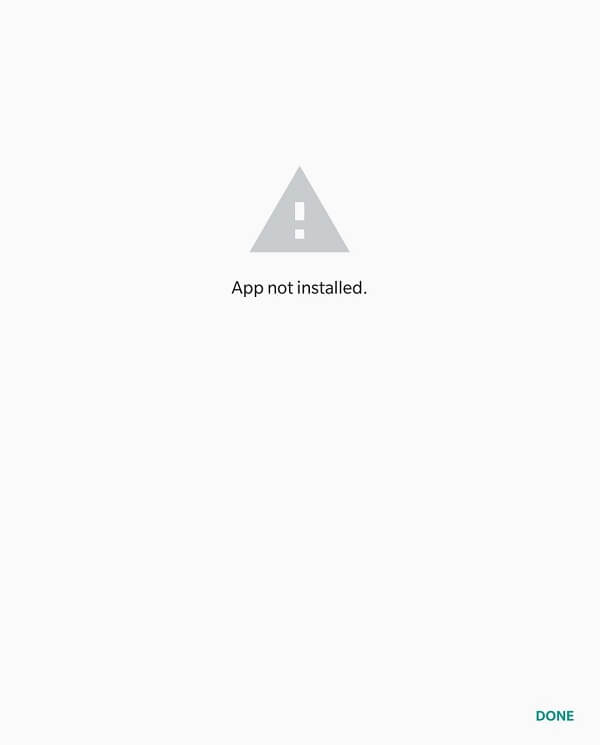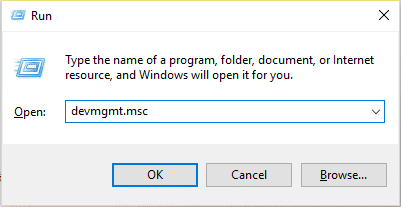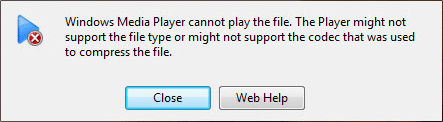
修復Windows Media不會播放Windows 10音樂文件:如果您試圖使用Windows Media Player播放MP3格式的音樂文件,但是WMP似乎無法重現該文件,則存在嚴重的錯誤,必須盡快解決。此錯誤不僅會影響此MP3文件,實際上,其PC上的所有音樂文件都無法使用Windows Media Player(WMP)複製。不復制音樂文件後,您將收到以下錯誤消息:
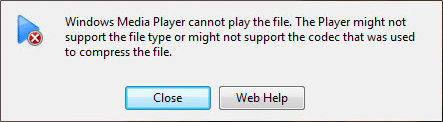
需要音頻編解碼器來複製此文件。要確定該編解碼器是否可從Internet下載,請單擊Web AID。
單擊“幫助網絡”後,您將收到另一個錯誤消息,其中說:
他在使用Windows Media Player時找到了錯誤消息C00D10D1。以下信息可以幫助您解決問題。
編解碼器丟失了
Windows Media Player無法複製文件(或無法重現文件的音頻或視頻),因為MP3 -MPEG第三層(55)COD未安裝在您的計算機上。
可以從Internet下載丟失的編解碼器。要搜索MP3 -MPEG第三層(55),請參見wmplugins.com。
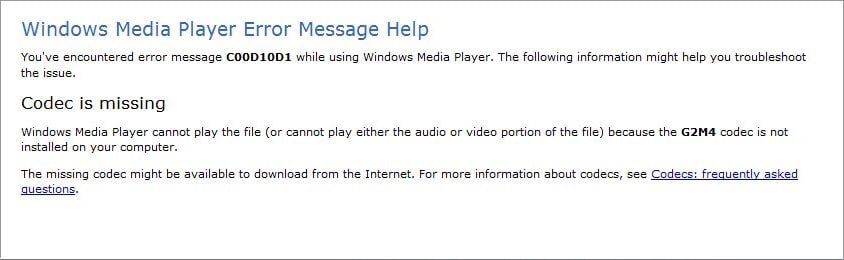
所有以前的信息都非常令人困惑,但是WMP似乎說您需要編解碼器文件來播放基本的mp3文件,這個問題似乎很沮喪,對他來說沒有簡單的解決方案。無論如何,讓我們看看如何在下面列出的問題解決步驟的幫助下解決這個問題。
確保創建一個恢復點,以防出現問題。
方法1:執行解決問題的Windows Media Player
1. presentWindows + R鍵然後編寫以下命令,然後按Enter:
msdt.exe -id WindowsMediaPlayerConfigurationDiagnostic
2。單擊先進的然後單擊執行為管理員。
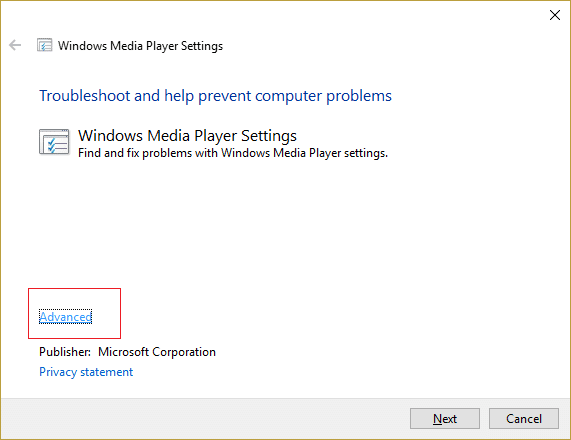
3。現在單擊下一個執行解決問題。
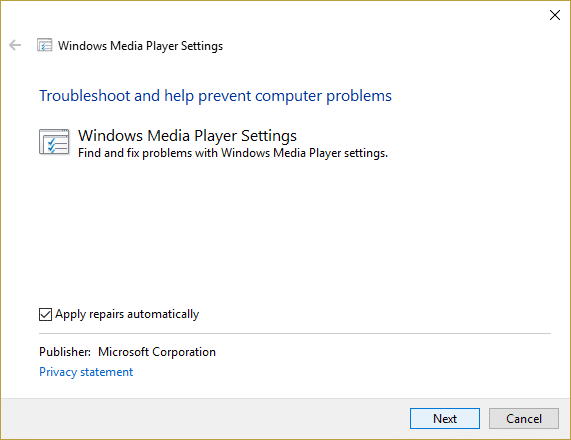
4. LET自動解決Windows媒體問題將不會播放音樂文件並重新啟動您的PC。
方法2:啟用DirectX視頻加速
1.巴爾Windows Media Player然後按Alt鍵打開WMP資。
2。單擊樂器然後選擇選項。
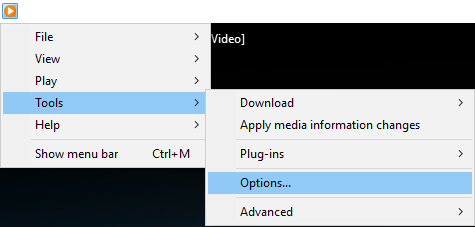
3。更改為性能選項卡並確保標記品牌”激活WMV文件的DirectX視頻加速度。“
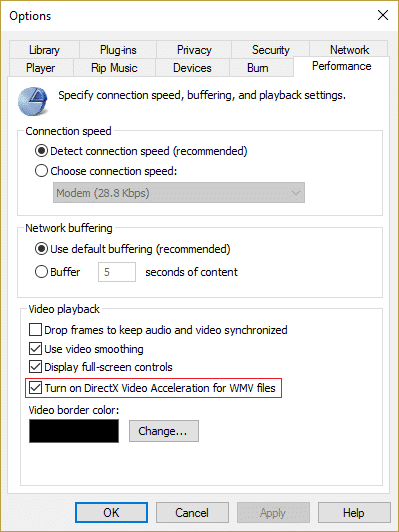
4。單擊應用,然後接受接受以保存更改。
5。WindowsMedia Player再次嘗試再次復製文件。
方法3:記錄wmp.dll
1.壓緊Windows + X鍵,然後選擇系統符號(管理員)。
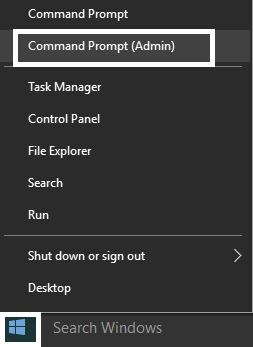
2。現在在CMD中寫下以下命令,然後按:
右-VR32 WMP.DLL
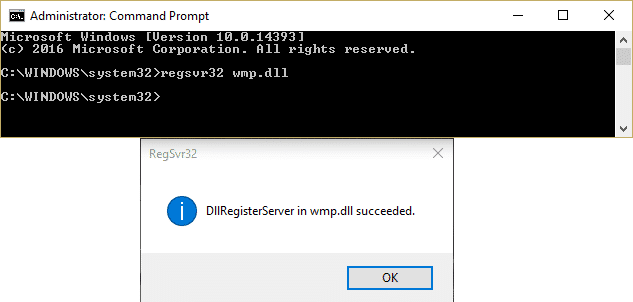
3.先前的命令將註冊WMP.dll,一旦結束,請重新啟動您的PC以保存更改。
這應該幫助您修復Windows Media不會播放音樂文件但是,如果您仍然被困,請繼續採用以下方法。
方法4:重新安裝Windows Media Player 12
1.壓緊Windows + X鍵,然後選擇控制面板。
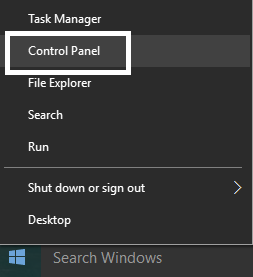
2。單擊程序,然後單擊“激活或禁用Windows特徵“在程序和特徵中。
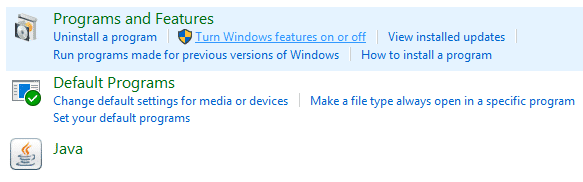
3.expandir多媒體功能在列表中,未標記Windows Media Player驗證框。
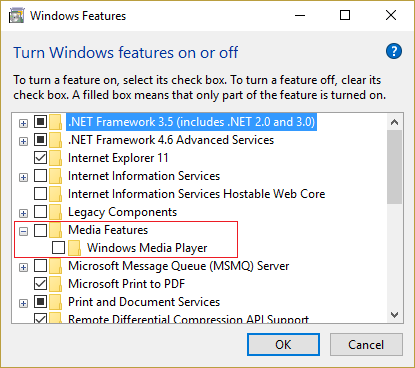
4。一旦驗證框擦除,您就會看到一個新興窗口說“”停用Windows Media Player可以影響計算機上安裝的其他Windows功能和程序,包括預定的配置。你想繼續嗎?“
5。單擊是卸載Windows Media Player 12。
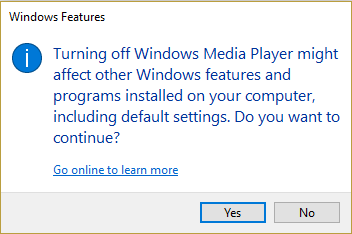
6。重新定位PC以節省更改。
7。回到控制面板>程序>激活或停用Windows功能。
8。多媒體和標記Windows Media Player和Windows Media Center驗證框。
9。手單擊雷stalarWMP然後等待過程完成。
10。重新定位PC,然後重試播放多媒體文件。
方法5:暫時禁用防病毒軟件和防火牆
有時,防病毒計劃可能導致NVIDIA司機不斷失敗為了驗證在這裡不是這種情況,您必須在有限的時間內禁用防病毒軟件,以便您可以在防病毒停止時驗證錯誤是否出現。
1。右鍵單擊防病毒計劃圖標系統托盤和選擇停用。
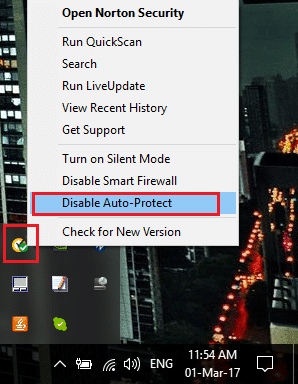
2.a然後選擇時間範圍防病毒將仍然殘疾。
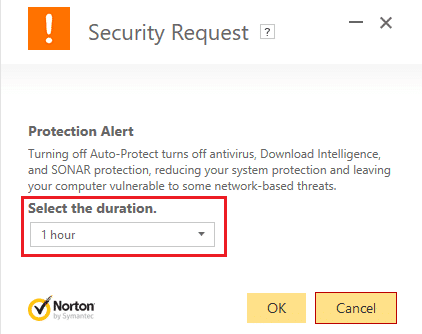
注意:例如,選擇盡可能多的時間,例如15分鐘或30分鐘。
3。完成此操作後,嘗試連接到Wi -Fi網絡,並檢查錯誤是否已解決。
4。按Windows + i鍵,然後選擇控制面板。
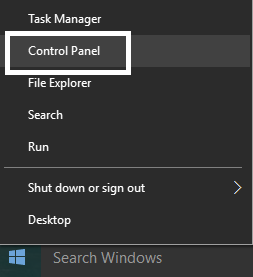
5。然後單擊系統和安全性。
6。然後單擊防火牆窗。
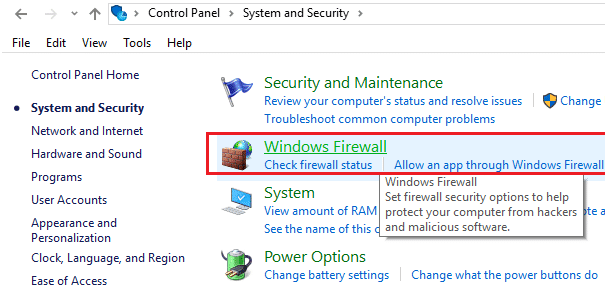
7。現在,從窗戶的左面板中,單擊激活或停用Windows防火牆。
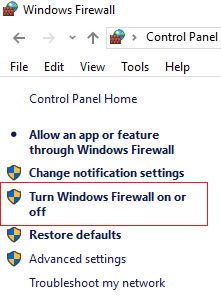
8。選擇禁用Windows防火牆並重新啟動您的PC。絕對是維修Windows Media不會播放Windows 10音樂文件
如果以前的方法不起作用,請確保遵循完全相同的步驟重新激活防火牆。
方法6:更改代理配置
1。ABRAWindows Media Player,然後按Alt鍵,然後單擊工具>選項。
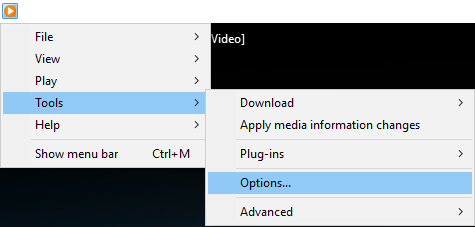
2。更改為網絡選項卡並選擇一個協議(HTTP Y RSTP)。
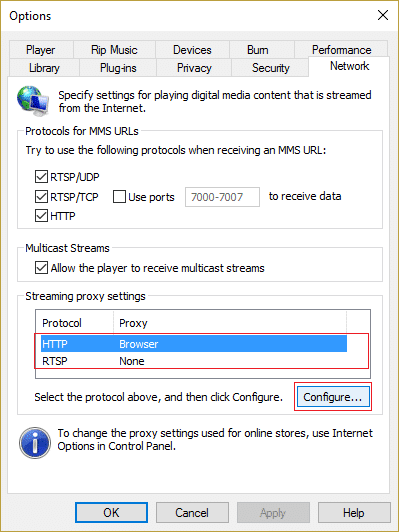
3。單擊配置,然後選擇“自動檢測代理配置。“
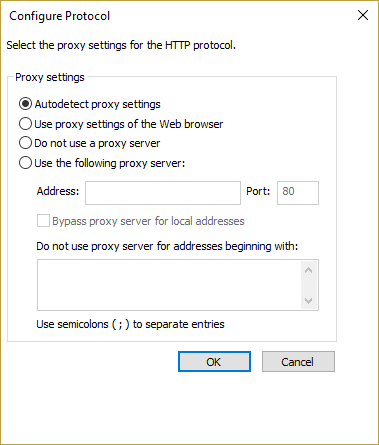
4。然後單擊“確定”保存更改,並為每個協議執行此操作。
5。裁判您的播放器,並嘗試再次復制音樂文件。
。
這就是你所取得的一切維修Windows Media不會播放Windows 10音樂文件如果您仍然對此出版物有任何疑問,請隨時在評論部分中這樣做。